Veranstalter müssen sich damit auseinandersetzen, wie sie ihre Videokonferenzen schützen.
Nicht nur Zoom ist betroffen
Auch wenn der Begriff anderes vermuten lässt, ist „Zoombombing“ nicht auf einen Anbieter beschränkt. Vielmehr ist potenziell jeder Videokonferenzanbieter betroffen. Aber Veranstalter stehen Angriffen nicht machtlos gegenüber, sondern können sich durch eine Überprüfung ihrer Einstellungen schützen.
Bei privaten Konferenzen muss gesichert sein, dass der Zugang von Teilnehmern auf die Personen beschränkt ist, die teilnehmen dürfen. Zudem dürfen unbekannte Teilnehmer nicht beliebige Inhalte in die Videokonferenz einbringen. Besonders gefahrträchtig ist ein Missbrauch der Funktion, mit der Teilnehmer ihren Bildschirm mit allen anderen teilen können. Es besteht das Risiko, dass illegales Material abgespielt wird.
Zum Glück ist es nicht schwer, „Zoombombing“ zu erschweren. Veranstalter müssen ihre Einstellungen prüfen.
Empfehlungen für Einstellungen bei Zoom
Im Fall von Zoom sollte darauf geachtet werden, dass Veranstaltungen grundsätzlich eine eigene ID erhalten und nicht die Nutzer-ID. Generieren Sie für jede öffentliche Veranstaltung eine eigene ID, um es Dritten zu erschweren, Ihre persönlichen Videocalls aufzufinden. Zoom stellt hier eine Anleitung bereit.
Nutzen Sie die Warteraum-Funktion. Durch diese müssen Teilnehmer durch den Host aktiv zugelassen werden und können sich nicht einfach zuschalten. Nehmen Sie die Einstellung in ihrem Account vor und verpflichtend für alle Nutzer des Accounts. Wie das geht, erklärt Zoom auf einer Hilfeseite.
Beschränken Sie die Möglichkeiten von Teilnehmern, eigene Übertragungen zu starten. In den Account-Einstellungen können Sie einstellen, dass nur der Host die Bildschirmübertragung freigeben kann. Gehen Sie dazu wie folgt vor:
Klicken Sie auf Mein Konto -> Einstellungen -> In Meeting (Grundlagen) und wählen Sie bei der Option „Bildschirmübertragung“ aus, dass nur der Host freigeben kann:
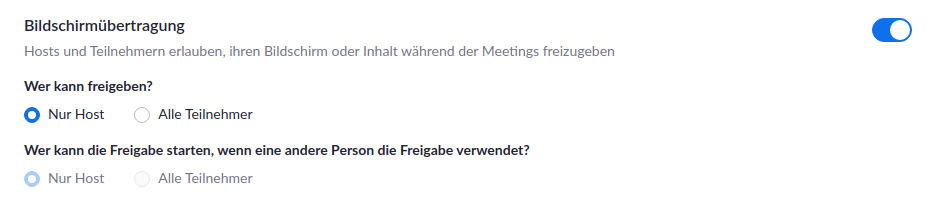
Auf „Zoombombig“ vorbereiten
Neben diesen grundlegenden Einstellungen sollten Sie einmal durchdacht haben, wie Sie vorgehen, wenn es doch zu der Situation kommt, dass ein Dritter versucht, die Veranstaltung zu stören. Damit sind Sie in der Lage, die erforderlichen Schritte wie das Entfernen des Teilnehmers oder das Stummschalten so schnell wie möglich zu ergreifen.
Überlegen Sie sich bei größeren Veranstaltungen zudem, ob sie sich durch Co-Hosts unterstützen lassen. Vor allem, wenn Sie selbst vortragen, können Sie nicht zugleich die Teilnehmer im Blick behalten.

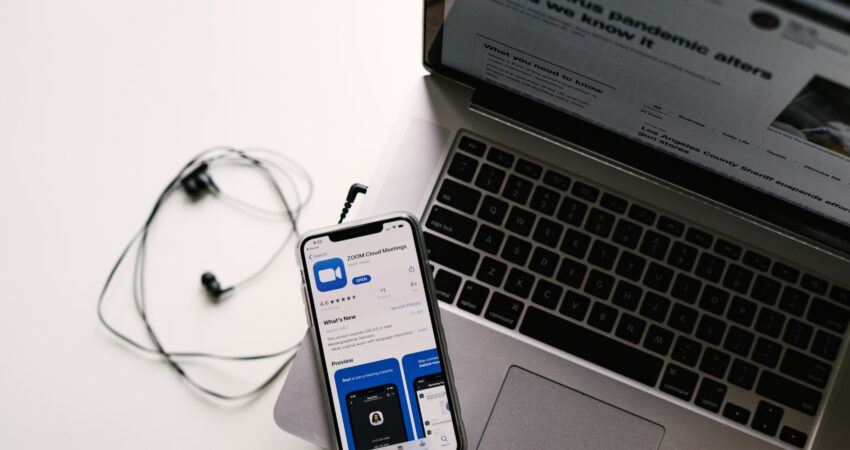


Schreiben Sie einen Kommentar